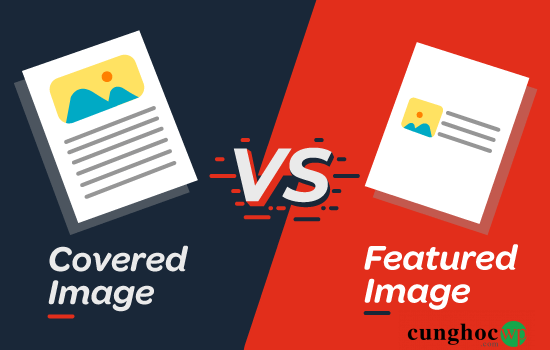Kể từ phiên bản WordPress 5.0, trình chỉnh sửa Gutenberg block editor hoàn toàn mới được đưa vào sử dụng với một loạt các tính năng thú vị. Một trong số đó là khối Cover để thêm ảnh bìa vào bài đăng và trang.
Một số người dùng bị nhầm lẫn tính năng này với tùy chọn Featured Image đã có trong WordPress kể từ phiên bản WordPress 2.9.
Trong bài viết này, CunghocWP giải thích sự khác biệt giữa ảnh bìa và ảnh nổi bật trong trình chỉnh sửa block editor WordPress.
Ảnh bìa là gì?
Ảnh bìa thường là một hình ảnh rộng được sử dụng làm ảnh bìa cho phần mới trong bài đăng trên blog hoặc trang. Đây là một phần của bài viết tổng thể. Bạn có thể sử dụng ảnh bìa khi bắt đầu một phần mới hoặc một story mới trong bài viết của mình.
Với khối Cover trong WordPress, bạn có thể thêm text overlay và color overlay trên ảnh bìa của mình.
Thêm color overlay phù hợp với màu sắc theme hoặc tâm trạng của nội dung có thể làm cho bài viết trở nên hấp dẫn hơn.
Tương tự, thêm text overlay giúp người dùng dễ dàng xác định vị trí một phần mới bắt đầu trong bài viết và nội dung phần đó.
Thông thường, các blogger sử dụng văn bản heading để tách các phần trong một bài đăng trên blog. Với ảnh bìa, bạn có các tùy chọn để tách các phần một cách hấp dẫn hơn.
Hình ảnh nổi bật là gì?
Một hình ảnh nổi bật (còn được gọi là thumbnail) là hình ảnh chính đại diện cho nội dung bài viết. Hình ảnh này được hiển thị nổi bật trên các bài đăng, trang lưu trữ blog, trang chủ của tin tức, tạp chí và trang web blog.
Bên cạnh đó, hình ảnh nổi bật cũng được hiển thị trên các trang mạng xã hội khi bài viết được chia sẻ.
Hình ảnh nổi bật được thiết kế cẩn thận để trông hấp dẫn hơn. Những hình ảnh như vậy cung cấp cho người dùng cái nhìn tổng quan về nội dung và thúc đẩy họ đọc toàn bộ bài viết.
Bạn sẽ tìm thấy một box meta trong màn hình chỉnh sửa bài đăng để thêm hình ảnh nổi bật vì hầu hết tất cả các theme WordPress đều hỗ trợ hình ảnh nổi bật theo mặc định.
Các hình ảnh nổi bật được hiển thị và kiểm soát hoàn toàn bởi giao diện WordPress.
Đối với các tùy chọn hình ảnh nổi bật nâng cao, bạn có thể kiểm tra các plugin hình ảnh nổi bật nhất của WordPress.
Cách thêm thêm ảnh bìa trong WordPress
Trình chỉnh sửa block editor WordPress mới (Gutenberg) đi kèm với khối Cover để thêm ảnh bìa trong WordPress.
Đầu tiên, bạn cần tạo một bài đăng mới hoặc chỉnh sửa một bài hiện có. Trên màn hình chỉnh sửa bài đăng, nhấp vào nút Add new block và chọn khối Cover.
Bạn cũng có thể tìm khối Cover bên trong tab Common Blocks.
Nhấp vào để thêm khối Cover vào trình chỉnh sửa nội dung với các tùy chọn để thêm ảnh bìa mới.
Chỉ cần kéo & thả hình ảnh hoặc video trong khu vực khối để upload ảnh bìa mới. Ngoài ra, bạn có thể nhấp vào nút Upload, chọn hình ảnh trong máy tính và tải lên.
Nếu bạn muốn thêm một hình ảnh đã được upload trên thư viện phương tiện của mình thì nhấp vào Media Library và chọn một hình ảnh từ thư viện phương tiện.
Sau khi thêm ảnh bìa, nhấp vào ảnh bìa để tùy chỉnh.
Thao tác này sẽ hiển thị một thanh công cụ với các tùy chọn tùy chỉnh phía trên hình ảnh, viết tiêu đề trường hình ảnh ở giữa hình ảnh và chặn cài đặt color overlay trong bảng điều khiển ở bên phải.
Ngoài tùy chọn căn chỉnh, khối ảnh bìa còn có hai lựa chọn chiều rộng: Wide width và Full width.
Tùy chọn wide width giúp hình ảnh rộng như nội dung. Tùy chọn full-width làm cho hình ảnh bao phủ toàn bộ màn hình cửa sổ.
Tiếp theo, hãy thêm tiêu đề cho ảnh bìa. Nhấp vào ảnh bìa, bạn sẽ thấy trường “Write title…” ở giữa ảnh bìa.
Nhấp vào khu vực đó để thêm văn bản. Bạn có thể viết tiêu đề ảnh bìa của bạn và định dạng bằng các tùy chọn định dạng ở trên đầu văn bản hoặc trên đầu ảnh bìa.
Cuối cùng là các cài đặt khối Cover trên bảng điều khiển bên phải. Bạn có thể bật Fixed Background để tạo hiệu ứng parallax khi người dùng cuộn xuống trang.
Bên dưới là các tùy chọn color overlay. Theo mặc định, tùy chọn này sẽ thêm màu sắc theme dưới dạng color overlay có độ trong suốt 50%, bạn có thể thay đổi overlay color và cũng thay đổi opacity bằng cách di chuyển point.
Cuối cùng, thêm mã CSS và thêm các kiểu khác vào ảnh bìa bằng cách nhấp vào tùy chọn Advanced.
Bạn có thể lặp lại bước này để thêm nhiều ảnh bìa trong một bài viết nếu cần.
Cách thêm ảnh nổi bật trong WordPress
Quá trình thêm một hình ảnh nổi bật giống như trước đây. Nếu blog WordPress của bạn đã hoạt động được một thời gian thì bạn đã biết làm thế nào để thêm một ảnh nổi bật.
Để thêm hình ảnh nổi bật, đầu tiên bạn cần mở màn hình chỉnh sửa bài đăng, sau đó điều hướng đến box meta Featured Image ở phía bên phải màn hình.
Sau đó nhấp vào tùy chọn Set featured image.
Tiếp theo, upload ảnh mới bằng cách sử dụng trình tải lên kéo & thả hoặc chọn một ảnh từ thư viện phương tiện hiện có của bạn.
Sau đó, thêm tiêu đề và văn bản thay thế cho hình ảnh nổi bật rồi chọn Select.
Bạn đã thêm thành công một hình ảnh nổi bật vào bài viết của mình.
Nếu muốn biết thêm chi tiết, hãy xem hướng dẫn về cách thêm hình ảnh nổi bật trong WordPress dành cho người mới bắt đầu của CunghocWP.
Sau khi thêm ảnh nổi bật, bạn có thể xem trước bài đăng của mình.
Nếu bạn đang sử dụng theme mặc định mới Twenty Nineteen hoặc các theme hiện đại khác thì có thể thấy color overlay trên các hình ảnh nổi bật của mình.
Bạn có thể xóa hoặc thay đổi màu sắc bằng cách đi tới tùy biến WordPress.
Chỉ cần đi tới menu WordPress, nhấp vào Appearance » Customize.
Trên bảng Customize, nhấp vào tùy chọn Colors ở bên trái.
Tab này chứa tùy chọn màu chính của theme và tùy chọn bật hoặc tắt bộ lọc hình ảnh.
Để thay đổi màu chính của theme, chọn Custom và chọn màu.
Nếu muốn tắt bộ lọc màu trên các ảnh nổi bật thì chỉ cần xóa “Apply a filter to featured images using the primary color”.
Ảnh nổi bật được quản lý bởi các theme WordPress, do đó bạn có thể không tìm thấy tùy chọn này trong theme nếu theme không hỗ trợ các bộ lọc hình ảnh.
Kết luận – Ảnh bìa so với ảnh nổi bật trong WordPress
Bây giờ bạn đã biết cách thêm ảnh bìa và ảnh nổi bật, hãy xem một số ví dụ tốt nhất.
Anh nổi bật được sử dụng phổ biến trong các blog WordPress, tạp chí online, tin tức và trang web giải trí dưới dạng thumbnail hoặc hình ảnh chính.
Ảnh nổi bật được thiết kế đẹp mắt để thu hút nhiều người dùng hơn để mở một bài viết. Trang web của bạn trông sẽ hấp dẫn và tương tác trực quan tốt hơn.
Ảnh bìa là một phần của bài viết. Người dùng nhìn thấy ảnh bìa sau khi họ mở bài viết để đọc. Do đó, ảnh bìa giúp bài viết của bạn hấp dẫn hơn và thú vị hơn khi đọc.
Tác dụng lớn nhất của ảnh bìa là để thêm chuyển tiếp đẹp mắt giữa các phần trong một bài viết dài.
Ảnh bìa là ảnh bài đăng thông thường có tùy chọn full-width để thêm text overlay.
Bằng cách thêm đúng ảnh bìa, bạn có thể cải thiện mức độ tương tác của người dùng đến bài đăng của mình.
CunghocWP hi vọng bài viết này sẽ giúp bạn hiểu được sự khác biệt giữa ảnh bìa và ảnh nổi bật trong trình chỉnh sửa block editor WordPress mới. Bạn cũng có thể muốn đọc bài viết của chúng tôi về cách cập nhật các bài đăng WordPress cũ bằng trình chỉnh sửa khối Gutenberg block editor.
Nếu thích bài viết này, hãy theo dõi YouTube Channel để xem thêm các video hướng dẫn về WordPress. Bạn cũng có thể tìm kiếm chúng tôi trên Twitter hoặc Facebook.